vvd2104
Well-Known Member
Giới thiệu về Libreelec (LE) :
Openelec/Libreelec là hệ điều hành Linux tối ưu chỉ chạy mình KODI. Nếu bạn đang dùng Android box chip Amlogic S805 hoặc 905, và nhu cầu chính chủ yếu là KODI, cộng đồng KODI và các add-on giờ tương đối đầy đủ cho nhu cầu giải trí thì chuyển sang up ROM Libreelec là phù hợp nhất.
Ưu điểm so với Android:
- Thời gian boot nhanh chóng mặt, dưới 10s boot trực tiếp vào KODI (nhất là với box nào chạy eMMC)- Nhanh, ổn định, cài nhiều addons không bị lag hay ảnh hưởng đến chất lượng hình ảnh
- Bạn có thể lựa chọn cài ROM chạy trên thẻ nhớ cắm hoặc bộ nhớ trong của Android box (Libreelec sẽ chạy độc lập trên thẻ nhớ SD không ảnh hưởng đến dữ liệu của bạn).
- Xem 4K, H265 mượt mà
- Đã hỗ trợ AceStream xem bóng đá.
- Hỗ trợ tốt DTS passthrough (S805) và DTS-HD passthrough (S905x) (em bán con IntelNUC chạy Openelec, chuyển sang S905 lý do này)
CÁC BƯỚC THỰC HIỆN: (nguồn Libreelec Forum)
- ROM tương thích với tất cả các box Amlogic chip S805, 905.
- Trước khi cập nhật, đảm bảo ROM mà BOX đang chạy ổn định, Remote, wifi, Led hoạt động bình thường, tham khảo Unbrick và cập nhật Firmware gốc cho Android Box Amlogic MXQ- Backup hoặc ghi nhớ bản build Android đang chạy trên Box, để muốn quay lại nếu cần
- Dùng ES Explorer trên Android backup lại file /system/etc/remote.conf, để sử dụng trên Libreelec
I. ĐỐI VỚI BOX CHẠY CHIP S805 (MXQ, MK808+...)
- Tải FW thích hợp tại Libreelec_S805. Sẽ có các phiên bản khác nhau như HD18Q (là loại OTT TV box phổ biến ở mình), MXQ và m201d (dành cho box có 512Mb RAM), các bạn dựa trện thông tin thiết bị của Android box
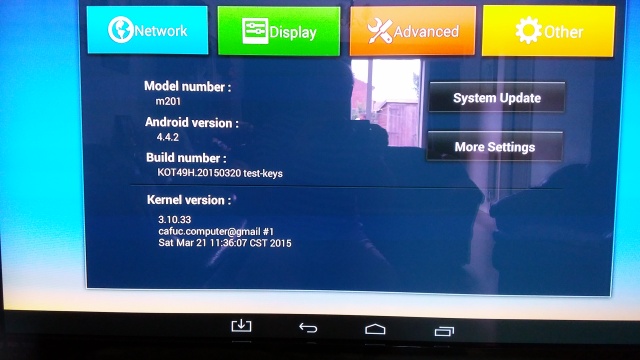
Cài đặt Libreelec trên thẻ nhớ SD (hoặc USB):
(Libreelec sẽ chạy độc lập trên thẻ nhớ SD không ảnh hưởng đến dữ liệu của bạn)
- Download img.gz file mới nhất
- Giải nén file *.img.gz được file *.img rồi dùng Win32 Disk Imager ghi lên thẻ nhớ.
- Copy file remote.còn đã backup vào thẻ nhớ.
- Rút nguồn box, cắm thẻ SD vào máy, lấy tăm giữ nút reset ở lỗ AV phía sau box.
- Cắm nguồn đợi box khởi động cập nhật thì bỏ tăm ra, đợi 1 lát sẽ boot vào Libreelec và tận hưởng
- Muốn khởi động từ bộ nhớ trong, đơn giản chỉ cần bỏ thẻ nhớ ra, và khi cần dùng Libreelec thì cắm thẻ nhớ vào và khởi động lại, không cần làm gì thêm.
Cài đặt Libreelec trên bộ nhớ trong:
- Sau khi chạy Libreelec ổn định trên thẻ nhớ, dùng Putty loggin ssh vào Libreelec (phải bật SSH trong Libreelec Setting trước nhé; user login: root , pass: libreelec)
- Chạy lệnh: installtointernal (gõ tiếp yes để box tự động cài Libreelec lên bộ nhớ trong)
- Sau khi chạy xong lệnh, khởi động lại box và rút thẻ nhớ là box sẽ khởi động vào Libreelec và tận hưởng.
Cập nhật lên bản mới hơn:
- Download .tar hoặc img.gz file mới nhất về PC
- Copy file vừa tải về vào thư mục Update của Libreelec qua Samba Share rồi khởi động lại, box sẽ tự động update.

Tham khảo thêm http://wiki.libreelec.tv/index.php?title=HOW_TO:Update_LibreELEC
II. ĐỐI VỚI BOX CHẠY CHIP S905 hoặc S905x
(MXQ PRO 4k, MiniMXTronsmart Vega S95, Q Box...)

Cài đặt trên thẻ nhớ SD (hoặc USB):
link tải Libreelec_S905x
- Chọn file img.gz mới nhất tải về, giải nén file img.gz được file .img rồi dùng Win32 Disk Imager ghi lên thẻ nhớ.
- Copy file remote.conf của Android đã backup vào thẻ nhớ.
- Tại link tải có folder device_trees, chọn file .dtb thích hợp với box của bạn dựa theo thông tin của box:
. + p200, p201 theo mã build của bản FW gốc của box (xem tại phần Setting của Android)
.+ với chip S905x thì chọn file dạng gxl...
. + ví dụ box S905 có 1GB Ram và 100Mbit card mạng dây thì file cần tải là gxbb_p200_1G_100M.dtb
Sau khi tải được file thích hợp tải về đổi tên thành dtb.img, thay thế file đó trên SD card
- Để boot Libreelec từ thẻ nhớ SD có các cách sau:
. + Cách 1: Tải file Boot_LE.zip về thẻ nhớ vừa tạo ở trên, căm thẻ nhớ vào Android, chạy App Update&Backup chọn file Boot_LE.zip và chọn Update..Box sẽ reboot lại và boot Libreelec trên SD card.
. + Cách 2: Dùng nút reset sau box: Rút nguồn box, cắm thẻ SD vào máy, lấy tăm giữ nút reset ở lỗ AV phía sau box, cắm nguồn đợi thấy logo Libreelec thì bỏ tăm ra, đợi 1 lát sẽ boot vào Libreelec và tận hưởng
. + Cách 3: Boot từ Android: tìm cài Reboot Apps; sau đó cắm thẻ vào rồi Reboot to recovery.
- Muốn khởi động từ bộ nhớ trong, đơn giản chỉ cần bỏ thẻ nhớ ra, và khi cần dùng Libreelec thì cắm thẻ nhớ vào và khởi động lại, không cần làm gì thêm.
Cài đặt Libreelec trên bộ nhớ trong:
- Sau khi chạy Libreelec ổn định trên thẻ nhớ, dùng Putty loggin ssh vào Libreelec (phải bật SSH trong Libreelec Setting trước nhé; user login: root , pass: libreelec)
- Chạy lệnh: installtointernal (gõ tiếp yes để box tự động cài Libreelec lên bộ nhớ trong)
- Sau khi chạy xong lệnh box sẽ tự khởi động lại và boot Libreelec ở bộ nhớ trong ( các dự liệu trong bộ nhớ trong sẽ bị xóa hết)
- Một số box sau khi chạy lệnh khởi động lại bị lỗi dừng lại ở dòng lệnh không boot vào Libreelec, các bạn cắm thẻ nhớ vào khởi động lại vào Libreelec trên thẻ SD, chạy lại lệnh installtointernal một lẫn nữa sẽ khắc phục được.
- Một số box sau khi cài Libreelec boot hay bị treo logo (boot 10 lần bị treo logo đến 5-6 lần phải rút nguồn cắm lại) thì các bạn dùng bản (*-temp_sensor_disabled.img.gz) , sẽ fix đc lỗi khởi động.
Cập nhật lên bản mới hơn:
- Để cập nhật Libreelec lên bản mới, tải file img.gz và file .dtb (đổi tên thành dtb.img) rồi copy 2 file vào thư mục Update của Libreelec qua Samba Share sau đó khởi động lại là xong.
BỔ XUNG:
1. CÀI ĐẶT ACE STREAM XEM TV TRỰC TUYẾN
- Dùng Putty loggin ssh vào Libreelec (user: root , pass: libreelec), copy va paste lệnh sau:
cd /storage
curl -LO https://archive.org/download/AcestreamS905/Acestream_S905.tgz
tar xopf Acestream_S905.tgz
rm -f Acestream_S905.tgz

- Xong khởi động lại Libreelec, cài đặt tiếp Add-on P2P Streams của ITVPlus repository để thưởng thức
- Để xem ổn đinh hơn, các bạn nhớ mở port 8621 cho IP của Libreelec
2. FIX REMOTE:
Chúc anh em thành công!
Openelec/Libreelec là hệ điều hành Linux tối ưu chỉ chạy mình KODI. Nếu bạn đang dùng Android box chip Amlogic S805 hoặc 905, và nhu cầu chính chủ yếu là KODI, cộng đồng KODI và các add-on giờ tương đối đầy đủ cho nhu cầu giải trí thì chuyển sang up ROM Libreelec là phù hợp nhất.
Ưu điểm so với Android:
- Thời gian boot nhanh chóng mặt, dưới 10s boot trực tiếp vào KODI (nhất là với box nào chạy eMMC)- Nhanh, ổn định, cài nhiều addons không bị lag hay ảnh hưởng đến chất lượng hình ảnh
- Bạn có thể lựa chọn cài ROM chạy trên thẻ nhớ cắm hoặc bộ nhớ trong của Android box (Libreelec sẽ chạy độc lập trên thẻ nhớ SD không ảnh hưởng đến dữ liệu của bạn).
- Xem 4K, H265 mượt mà
- Đã hỗ trợ AceStream xem bóng đá.
- Hỗ trợ tốt DTS passthrough (S805) và DTS-HD passthrough (S905x) (em bán con IntelNUC chạy Openelec, chuyển sang S905 lý do này)
- ROM tương thích với tất cả các box Amlogic chip S805, 905.
- Trước khi cập nhật, đảm bảo ROM mà BOX đang chạy ổn định, Remote, wifi, Led hoạt động bình thường, tham khảo Unbrick và cập nhật Firmware gốc cho Android Box Amlogic MXQ- Backup hoặc ghi nhớ bản build Android đang chạy trên Box, để muốn quay lại nếu cần
- Dùng ES Explorer trên Android backup lại file /system/etc/remote.conf, để sử dụng trên Libreelec
I. ĐỐI VỚI BOX CHẠY CHIP S805 (MXQ, MK808+...)
- Tải FW thích hợp tại Libreelec_S805. Sẽ có các phiên bản khác nhau như HD18Q (là loại OTT TV box phổ biến ở mình), MXQ và m201d (dành cho box có 512Mb RAM), các bạn dựa trện thông tin thiết bị của Android box
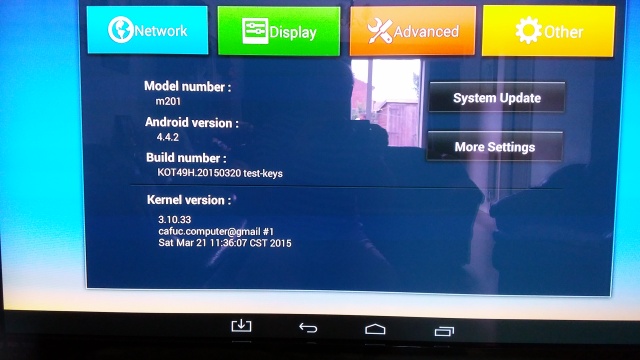
Cài đặt Libreelec trên thẻ nhớ SD (hoặc USB):
(Libreelec sẽ chạy độc lập trên thẻ nhớ SD không ảnh hưởng đến dữ liệu của bạn)
- Download img.gz file mới nhất
- Giải nén file *.img.gz được file *.img rồi dùng Win32 Disk Imager ghi lên thẻ nhớ.
- Copy file remote.còn đã backup vào thẻ nhớ.
- Rút nguồn box, cắm thẻ SD vào máy, lấy tăm giữ nút reset ở lỗ AV phía sau box.
- Cắm nguồn đợi box khởi động cập nhật thì bỏ tăm ra, đợi 1 lát sẽ boot vào Libreelec và tận hưởng
- Muốn khởi động từ bộ nhớ trong, đơn giản chỉ cần bỏ thẻ nhớ ra, và khi cần dùng Libreelec thì cắm thẻ nhớ vào và khởi động lại, không cần làm gì thêm.
Cài đặt Libreelec trên bộ nhớ trong:
- Sau khi chạy Libreelec ổn định trên thẻ nhớ, dùng Putty loggin ssh vào Libreelec (phải bật SSH trong Libreelec Setting trước nhé; user login: root , pass: libreelec)
- Chạy lệnh: installtointernal (gõ tiếp yes để box tự động cài Libreelec lên bộ nhớ trong)
- Sau khi chạy xong lệnh, khởi động lại box và rút thẻ nhớ là box sẽ khởi động vào Libreelec và tận hưởng.
Cập nhật lên bản mới hơn:
- Download .tar hoặc img.gz file mới nhất về PC
- Copy file vừa tải về vào thư mục Update của Libreelec qua Samba Share rồi khởi động lại, box sẽ tự động update.

Tham khảo thêm http://wiki.libreelec.tv/index.php?title=HOW_TO:Update_LibreELEC
II. ĐỐI VỚI BOX CHẠY CHIP S905 hoặc S905x
(MXQ PRO 4k, MiniMXTronsmart Vega S95, Q Box...)

Cài đặt trên thẻ nhớ SD (hoặc USB):
link tải Libreelec_S905x
- Chọn file img.gz mới nhất tải về, giải nén file img.gz được file .img rồi dùng Win32 Disk Imager ghi lên thẻ nhớ.
- Copy file remote.conf của Android đã backup vào thẻ nhớ.
- Tại link tải có folder device_trees, chọn file .dtb thích hợp với box của bạn dựa theo thông tin của box:
. + p200, p201 theo mã build của bản FW gốc của box (xem tại phần Setting của Android)
.+ với chip S905x thì chọn file dạng gxl...
. + ví dụ box S905 có 1GB Ram và 100Mbit card mạng dây thì file cần tải là gxbb_p200_1G_100M.dtb
Sau khi tải được file thích hợp tải về đổi tên thành dtb.img, thay thế file đó trên SD card
- Để boot Libreelec từ thẻ nhớ SD có các cách sau:
. + Cách 1: Tải file Boot_LE.zip về thẻ nhớ vừa tạo ở trên, căm thẻ nhớ vào Android, chạy App Update&Backup chọn file Boot_LE.zip và chọn Update..Box sẽ reboot lại và boot Libreelec trên SD card.
. + Cách 2: Dùng nút reset sau box: Rút nguồn box, cắm thẻ SD vào máy, lấy tăm giữ nút reset ở lỗ AV phía sau box, cắm nguồn đợi thấy logo Libreelec thì bỏ tăm ra, đợi 1 lát sẽ boot vào Libreelec và tận hưởng
. + Cách 3: Boot từ Android: tìm cài Reboot Apps; sau đó cắm thẻ vào rồi Reboot to recovery.
- Muốn khởi động từ bộ nhớ trong, đơn giản chỉ cần bỏ thẻ nhớ ra, và khi cần dùng Libreelec thì cắm thẻ nhớ vào và khởi động lại, không cần làm gì thêm.
Cài đặt Libreelec trên bộ nhớ trong:
- Sau khi chạy Libreelec ổn định trên thẻ nhớ, dùng Putty loggin ssh vào Libreelec (phải bật SSH trong Libreelec Setting trước nhé; user login: root , pass: libreelec)
- Chạy lệnh: installtointernal (gõ tiếp yes để box tự động cài Libreelec lên bộ nhớ trong)
- Sau khi chạy xong lệnh box sẽ tự khởi động lại và boot Libreelec ở bộ nhớ trong ( các dự liệu trong bộ nhớ trong sẽ bị xóa hết)
- Một số box sau khi chạy lệnh khởi động lại bị lỗi dừng lại ở dòng lệnh không boot vào Libreelec, các bạn cắm thẻ nhớ vào khởi động lại vào Libreelec trên thẻ SD, chạy lại lệnh installtointernal một lẫn nữa sẽ khắc phục được.
- Một số box sau khi cài Libreelec boot hay bị treo logo (boot 10 lần bị treo logo đến 5-6 lần phải rút nguồn cắm lại) thì các bạn dùng bản (*-temp_sensor_disabled.img.gz) , sẽ fix đc lỗi khởi động.
Cập nhật lên bản mới hơn:
- Để cập nhật Libreelec lên bản mới, tải file img.gz và file .dtb (đổi tên thành dtb.img) rồi copy 2 file vào thư mục Update của Libreelec qua Samba Share sau đó khởi động lại là xong.
BỔ XUNG:
1. CÀI ĐẶT ACE STREAM XEM TV TRỰC TUYẾN
- Dùng Putty loggin ssh vào Libreelec (user: root , pass: libreelec), copy va paste lệnh sau:
cd /storage
curl -LO https://archive.org/download/AcestreamS905/Acestream_S905.tgz
tar xopf Acestream_S905.tgz
rm -f Acestream_S905.tgz

- Xong khởi động lại Libreelec, cài đặt tiếp Add-on P2P Streams của ITVPlus repository để thưởng thức
- Để xem ổn đinh hơn, các bạn nhớ mở port 8621 cho IP của Libreelec
2. FIX REMOTE:
- Sau khi chuyển sang Libreelec, nếu các tất cả các nút trên remote không hoạt động.
- Dùng chuột để thiết lập mạng cho Box, xong sử dụng file remote.conf đã backup, copy vào folder Configfiles của Libreelec qua Samba Share rồi khởi động lại là đươc.
- Với box S805, ngoài sử dụng file remote.conf đã backup, có thể chọn file remote.conf đã chỉnh sửa cho MXQ, HD18Q hoặc M201D copy vào folder Configfiles của Libreelec qua Samba Share rồi khởi động lại là đươc.
- Mặc định phím Power là bật tắt thiết bị, để chuyển sang sleep: vào: System/Settings/Power saving: chuyển Shutdown function thành Suspend.
3. XEM IPTV (OneTV và MyTV)
- Xem IPTV với Router Openwrt
4. MỘT SỐ THỦ THUẬT KHI SỬ DỤNG
Fix hiển thị phụ đề tiếng việt:
Nếu khi xem phim phụ đề tiếng việt hiển thị bị mất chữ, fix như sau. Tải file fontvn.tgz về, sau đó dùng WinSCP copy vào thư mục /storage/.kodi/media của Libreelec (nếu chưa có thư mục media thì tạo thư mục mới)
Dùng Putty loggin ssh vào Libreelec (user: root , pass: libreelec), copy và paste các lệnh:
cd /storage/.kodi/media
tar xf fontvn.tgz
rm -f fontvn.tgz
Khởi động lại box sau đó vào: System/Videos/Subtitles/Fonts: chuyển sang Font Arial Unicode là ok.
Thay đổi nút bấm remote:
Để thay đổi chức năng của phím bấm trên remote do nút không hoạt động hay bạn muốn thay đổi chức năng, cách làm như sau:
- Thiết lập của remote nằm ở file remote.conf đã backup , chỉ cần chỉnh sửa lại file đó là đươc
- Dùng remote bấm nút cần thay đổi vài lần (ví dụ remote mình nút tăng volume không dùng được, mình bấm nút tăng volume khoảng 2,3 lần)
- Dùng Putty loggin ssh vào Libreelec, gõ lệnh: dmesg | tail -5 để xem log của libreelec, dạng:

- Để ý dòng: remote: release ircode = 0x18, chính là code của phím tăng volume vừa bấm
- Tham khảo REMOTE KEY CODE, tìm KEY_VOLUMEUP, key code là 115
- Mở file remote.conf để edit bằng Notepad++ , tìm đến dòng "0x18 ….” , sửa thans "0x18 115” , lưu lại
- Các nút khác thay đổi tương tự rồi lưu lại và copy file remote.conf vào folder Configfiles của Libreelec qua Samba Share rồi khởi động lại box là OK
- Tham khảo thêm KODI Keyboard controls , để hiểu chức năng của các nút bấm trên KODI.
- Dùng chuột để thiết lập mạng cho Box, xong sử dụng file remote.conf đã backup, copy vào folder Configfiles của Libreelec qua Samba Share rồi khởi động lại là đươc.
- Với box S805, ngoài sử dụng file remote.conf đã backup, có thể chọn file remote.conf đã chỉnh sửa cho MXQ, HD18Q hoặc M201D copy vào folder Configfiles của Libreelec qua Samba Share rồi khởi động lại là đươc.
- Mặc định phím Power là bật tắt thiết bị, để chuyển sang sleep: vào: System/Settings/Power saving: chuyển Shutdown function thành Suspend.
3. XEM IPTV (OneTV và MyTV)
- Xem IPTV với Router Openwrt
4. MỘT SỐ THỦ THUẬT KHI SỬ DỤNG
Fix hiển thị phụ đề tiếng việt:
Nếu khi xem phim phụ đề tiếng việt hiển thị bị mất chữ, fix như sau. Tải file fontvn.tgz về, sau đó dùng WinSCP copy vào thư mục /storage/.kodi/media của Libreelec (nếu chưa có thư mục media thì tạo thư mục mới)
Dùng Putty loggin ssh vào Libreelec (user: root , pass: libreelec), copy và paste các lệnh:
cd /storage/.kodi/media
tar xf fontvn.tgz
rm -f fontvn.tgz
Khởi động lại box sau đó vào: System/Videos/Subtitles/Fonts: chuyển sang Font Arial Unicode là ok.
Thay đổi nút bấm remote:
Để thay đổi chức năng của phím bấm trên remote do nút không hoạt động hay bạn muốn thay đổi chức năng, cách làm như sau:
- Thiết lập của remote nằm ở file remote.conf đã backup , chỉ cần chỉnh sửa lại file đó là đươc
- Dùng remote bấm nút cần thay đổi vài lần (ví dụ remote mình nút tăng volume không dùng được, mình bấm nút tăng volume khoảng 2,3 lần)
- Dùng Putty loggin ssh vào Libreelec, gõ lệnh: dmesg | tail -5 để xem log của libreelec, dạng:

- Để ý dòng: remote: release ircode = 0x18, chính là code của phím tăng volume vừa bấm
- Tham khảo REMOTE KEY CODE, tìm KEY_VOLUMEUP, key code là 115
- Mở file remote.conf để edit bằng Notepad++ , tìm đến dòng "0x18 ….” , sửa thans "0x18 115” , lưu lại
- Các nút khác thay đổi tương tự rồi lưu lại và copy file remote.conf vào folder Configfiles của Libreelec qua Samba Share rồi khởi động lại box là OK
- Tham khảo thêm KODI Keyboard controls , để hiểu chức năng của các nút bấm trên KODI.
Chỉnh sửa lần cuối:


